2000-02-07[n年前へ]
■記憶の中の風景 
Photoshopで美術遊び 水彩画と色鉛筆 編
大学時代のとある日にCanon Ftbというカメラをゴミ捨て場で拾ってから、写真が私の趣味の一つになった。大学院に入る頃には、使われていなかった暗室と写真焼き付け機をも研究室の地下で見つけ、せっせと写真を焼き付けることも大好きになった。その暗室は怪人二十面相が登場しそうな古〜いレンガ造りの建物の地下にあって、実に不気味な場所だったのだが、全然気にならなかったのが今から考えるにとても不思議だ。
私が拾ったFtbはいつの間にか壊れてしまったから、他のカメラを買ったり(それでも中古だったが)、交換用のレンズを買ったりということはした。しかし、私の興味は風景や被写体の方には向いたが、カメラやレンズあるいは暗室機材といったものに対してはあまり物欲がわかなかった。
そんなことを思い出したのは、私の職場の人達がCanon EOS D30(358000円ナリ)を買ったり、EF300mmF2.8L(690000円ナリ)を買ったりと、物欲大魔人に変身していたからだ。まるで、「この世の終わりまであと一ヶ月」の「宵越しの金は持たない江戸っ子状態」で買い物をしまくっているのである。マジメに、「こ、この世の終わりが来るのですか?」とか、「あそこに見える富士山はヤッパリ噴火するのですか?」はたまた、「あなたは実はスタパ齋藤なのですか?」とかおそるおそる尋ねたくなるホドなのである。
ところで、ふと気付くと時はすでに二十一世紀になっていて、持ち歩いていたEOS620はデジタルカメラのFinePixに代わり、数学教室の地下にあった暗室はノートPCの中にあるPhotoshopに変わってしまっている。そんなことをつらつらと考えていると、ちょっとセンチメンタルな気分になったので、今回は暗室で印画紙上に浮かび上がる画像を眺めていた頃を思い出しながら、photoshopで少し遊んでみることにした。(こんなに無意味に前振りを書いたのは、そんなに大した話じゃないけどセンチな気分なのだから勘弁して欲しい、という気持ちである。)
写真というのは何の考えも無しに撮ってしまうと、不必要にリアルになってしまう。不必要にリアルということは、逆に必要なところがリアルでなくなってしまったりする。あまりにリアルすぎて、「記憶の中の風景」とは違ってしまったりするのである。そうなると、私にとってはリアルな「昔見た風景」ではないのである。私の中の記憶が間違っているといえばそれまでなのだが、私の中ではその記憶が基準なのだ。
そんな時、いっそのこと写真を絵画風に加工して、私の「記憶の中の風景」に合わせてしまおうかと思うことがある。写真を絵画風に加工するソフトというのはたくさんあるので、そんなことは簡単にできてしまう。Photoshopに含まれているフィルターでもそれっぽい(かなり不十分な機能ではあるが)ものはたくさんあるし、サードパーティー製のプラグインもたくさんある。そしてまた、インターネット上の情報でも、「絵画風&ソフトフォーカス(デタラメPhotoshop)」などがある。そんな中でも、特にこのVirtualPainterなどはかなりスゴイ。いくつかの処理ができるのだが、その中でも特にこのPlince(色鉛筆風)とRabica (水彩画風)の二つはとてもきれいである。
 |  |
 |  |
ソフトが勝手に自動変換したとは思えないくらい、なかなかスゴイできばえである。最初見たときはちょっとビックリしたほどだ。少なくとも私が色鉛筆や絵の具の筆を手にしても、こんな絵は書くことができないに違いない。いや、正直に言えば「できないに違いない」どころではなくて、「できない」のである。
ところで、このソフトはシェアウェアで、未だ購入していないので画面中に「Unregistered」という文字が恥ずかしくも輝いている。もちろん、素晴らしいソフトなので買うつもりではあるのだが、他人様の作ったソフトをただ使うのは今ひとつ面白くない。まずは、自分自身で同じようなことができるかどうか挑戦して、そしてできることならば自分の好きなような効果が出るようなプラグインなりソフトを作ってみたい。
というわけで、自分の頭を整理するために、まずはPhotoshop5.5単体を使って、この二つの処理と似た処理をしてみることにした。まずは簡単そうな水彩画風からだ。
下の写真はメキシコのティファナで撮ったよくある街並みの写真だ。何の変哲もない写真ではあるが、実はこの直後にデジカメを道路に落としてしまって、私のデジカメ様はこの後お亡くなりになってしまったという、私にとってはとても哀しい写真なのである。
 |
さて、この画像を水彩画風に変換する時の方針は、
- 色が付いてる部分は、水彩絵の具で塗りつぶす。つまり、階調性をなくして、境界はにじませる。
- 細かな部分は鉛筆で書くから、シャープに書く。
そして、水彩絵の具っぽくするために、CMYチャンネルを選択して、「フィルタ→ノイズ→ダスト&スクラッチ」をかける。そうすると、もうかなり水彩画調に感じられるようになる。そして最後に水彩絵の具のにじみを再現するために、CMYチャンネルのみに「フィルタ→表現手法→拡散」あるいは、ランダムのグレーノイズを2チャンネル分用意して、「フィルタ→変形→置き換え」でにじみを表現しよう。ちなみに、今回は「フィルタ→変形→置き換え」の方を使ってみた。ここで、「フィルタ→ブラシストローク→はね」はCMYKモードでは使えなかったので、残念ながら却下である。また、色モード変換時に彩度が低下するので、彩度アップは適時しておいた方が良いだろう。
こうして、紙の漉き目に沿った水彩絵の具のにじみも処理すると下のような画像が出来上がる。「できるかな?」の色鉛筆風のメキシコのティファナの風景である。
 |
私のセンスがいまいちなのはさておき、水彩画風にする処理としてはまぁ許せるレベルだと言えるかもしれない。処理自体は何段階もあるが、アクションファイルでも作ってやれば、簡単にできると思う。
さてさて、このイキオイで一気に色鉛筆風も片づけてしまおう。こちらの色鉛筆風の方針は、
- 画像を何色かに分解して、その色で斜線をひく。
- 色が濃い部分は別の角度からも線をひく。
- 細かい部分は黒鉛筆で少しだけシャープな線を入れておく。
まずは、まずは「イメージ→色調補整→色相・彩度」で彩度を最大にする。「イメージ→色調補整→トーンカーブ」で少し明るめの画像にする。次に、「フィルタ→ピクセレート→点描」で、何色かの色に分解しつつ、なおかつ点画像にすることであとで色鉛筆風の斜線に変形する準備をしておく。そして、「フィルタ→ブラシストローク→ストローク(斜め)」で点を斜線に変形させ、その後「フィルタ→シャープ→アンシャープマスク」をかけて、エッジをシャープにして、色も鮮やかにして色鉛筆っぽくする。また、現画像を「イメージ→色調補整→トーンカーブ」ですご〜く明るめの画像にしたものに対して、同様の処理をかけて(ただし、斜線の角度は変え)、先程の画像にαチャンネルで重ね合わせる。また、現画像を「イメージ→色調補整→トーンカーブ」でものすご〜く明るくしたものもさらにαチャンネルで重ね合わせる。
この色鉛筆風の処理のコツは点描で分解して、ストローク(斜め)+アンシャープマスクで長めの鮮やかな線にすることである。
すると、こんな感じで「できるかな?」の色鉛筆風の藤原紀香のできあがりである。Photoshop付属のフィルタだけで処理している割には、なかなか良い感じのできに思えるのだが、それは単に藤原紀香の色香に惑わされているだけかもしれない。
 |
今回は、写真画像を会画風にするためにはどんな処理をすればよいかを考えるために、Photoshopの内蔵フィルタだけを使って処理してみた。次回は、今回考えた処理の流れを自作アプリで組んでみたいと思う。そうそう、あと「こんな処理をしてみたい」という希望メールも大歓迎です。そういう希望を教えていただければ幸いです。だからといって多分何をするわけでもありませんが、ハイ。
2001-11-24[n年前へ]
■hirax.netの美術館 
PLAY BACK
2007-04-07[n年前へ]
■Imagination You Make のサンプル画像 

ワイドレンズ・カラー木版画・集中線・吹き出しの組み合わせ例
ワイドレンズ効果で顔を強調し、カラー木版画で輪郭線を強調し、さらに集中線で力強さを加え、吹き出しで言葉を付けてみたもの。人の顔やペットの写真にワイドレンズをかけると、とても面白い。


ミニチュア写真・照明効果・ポラロイドフレームの組み合わせ例
ミニチュア写真で模型の街を撮影したような効果を与え、照明効果でその印象をさらに強調する。ポラロイドフレームは、(処理画像交換で)オリジナル画像にもかけることで、モーフィング動画を自然な感じにしている。高いところから撮影した写真は、ミニチュア写真をかけると面白い。



顔抽出・異画像間の画像演算・顔合成の組み合わせ例
「模型の顔」と「モナリザ」の画像から顔抽出を行い、異画像間で顔合成を行い、「模型の顔」と「モナリザ」の顔を入れ替えた。顔抽出→顔合成を行った結果はモーフィング画像にしてみた。他の人の顔を色々合成してみると面白いかもしれない。






反転・顔抽出・異画像間合成・顔合成の組み合わせ例
ビル・ゲイツとスティーブ・ジョブスの顔を合成してみたもの。肌色調整はしないので、適当にコントラスト調整をかけると良い。また、白黒にしてしまえば、色の違いは気にならなくなる。





イラストレーション・画像合成・色変換の組み合わせ例
イラスト化でアメリカのカラー版画のイラストにしたもの。色がはっきりしている景色にはイラストレーションをかけると、とても綺麗な景色ができあがる。

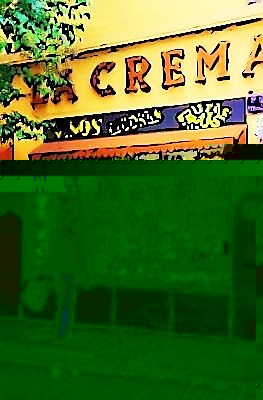

イラストレーション・色鉛筆・画像合成の組み合わせ例
イラスト化でアメリカのカラー版画のイラストにしたり、色鉛筆のカラー素描風にしたもの。


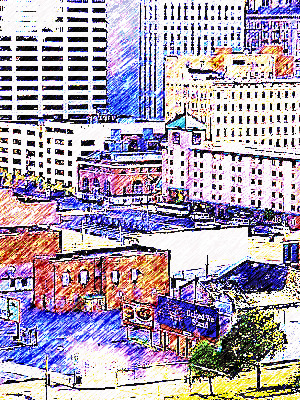

美人化・色変換・集中線・吹き出しの組み合わせ例
モナリザを美人化し、さらに集中線で顔に視線が行くようにしたもの。吹き出しはGIF動画にすると面白い。吹き出し付きの動画によるメッセージを作成することもできる。



イラストレーション・画像合成の組み合わせ例
80年代に流行ったアメリカ版画風にイラストレーションをかけたもの。エッジがはっきりしている画像には、イラストレーションをかけると驚くほど印象が変わる。



色変換・ジグソーパズルの組み合わせ例
ジグソーパズル効果をオリジナル画像と処理画像の両方に掛けることで、モーフィング画像が「ジグソーパズルを動かしている感じ」になる。



イラストレーション・集中線・吹き出しの組み合わせ例
イラスト化でアメリカのカラー版画のイラストにしたもの。色がはっきりしている景色では、アメコミ風に変わる。



集中線・吹き出しの組み合わせ例
普通の景色も集中線と吹き出しを入れると、いきなりマンガの世界になる。オリジナル画像へも違う場所に吹き出しを入れることで、モーフィング画像が動きのある動画になった。



シャープ・セピアの組み合わせ例
現代の街景色にシャープをかけ輪郭線を強調し、セピア風味にすることで郷愁感を出したもの。柔らかなソフトフォーカスもかかりつつも、芯のある写真ができあがる。



2007-04-20[n年前へ]
■Mannequin Head Maker 

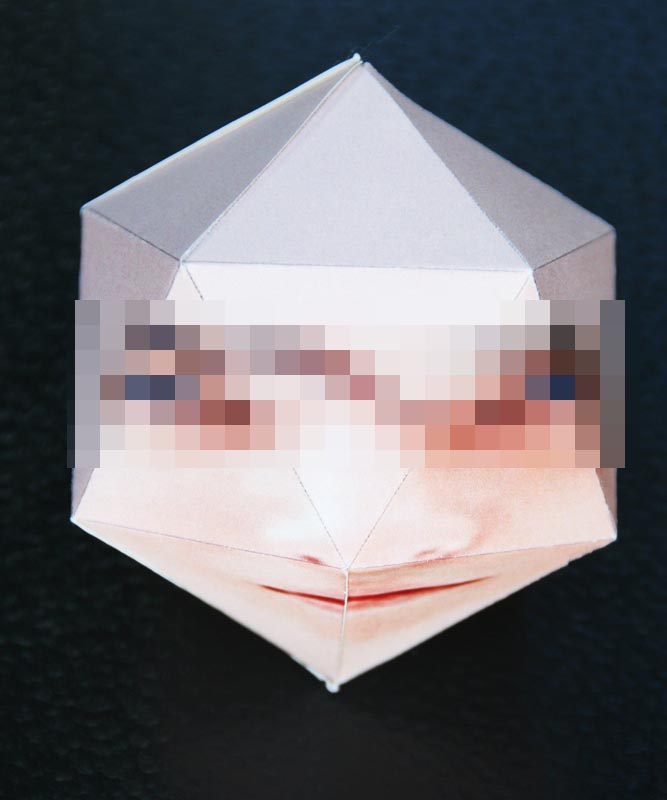

けれど、組み立てた坊主頭のマネキン・ヘッドは、その段階では、まだ素材に過ぎません。太い油性マジックを手にとって、あるいはカラフルなクレヨンを握り、好きな髪型でも描いてみましょう。あるいは、赤いクレヨンを口紅に見立てて唇を赤く彩ってみるのも面白いことでしょう。はたまた、薄い色鉛筆で頬に彩りを添えてみたり、眉を整えてみるのも良いかもしれません。組み立てたマネキン・ヘッドをキャンバスにして、あなたが好きな化粧や髪型を作り出して描いてみるのが、それがMannequin Head Maker の楽しみ方です。立体的に顔が描かれたキャンパスに、筆を走らせてみることができるのが Mannequin Head Maker の味わい方の1つです。好きな髪型や化粧の下書き・あるいは苦手な髪型の実験台として、本当の人の代わりにマネキン・ヘッドを使ってみるのも、きっと面白いと思います。


紙でできたマネキン・ヘッドを横に向ければ、その顔はあなたに横顔を見せることでしょう。その顔を下に向ければの口や目の配置から、少し「笑顔」を見せるはずです。そして、マネキン・ヘッドを少し上に向ければ、その顔はちょっと怒った顔を見せるだろうと思います。あるいは、斜め下から眺めれば、なぜか憂いを帯びた顔を見せ、斜め上から眺めれば含み笑いを浮かべている…。そんな具合に、マネキンヘッドの表情がカラフルに変化するように、顔の部品が正二十面体上の適切な位置(変上)に配置されています。それがMannequin Head Makerです。
つまり、Mannequin Head Maker は、好きな顔を掌の上に作り出し、あなたの思い通りの装いをさせることができ、そして、あなたの好きな表情を作り出すことができるWEBサービスです。平面的な写真から、立体的な表情や姿を作り出すことができるちょっとおかしなWEBサービスです。
Icosahedron Worlds と同じように、処理された展開図は、ブラウザ上では一見小さな画像に見えます。しかし、実際には非常に大きなサイズの画像ファイルです。また、その他の使い方自体も、Icosahedron Worldsと同じになっています。組み立てる時には、のりでなく両面テープを使った方が楽でしょう。

